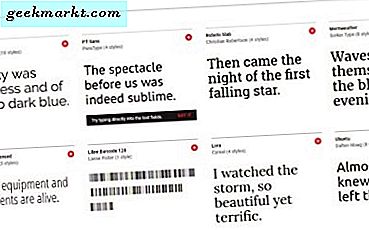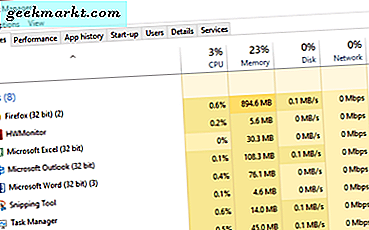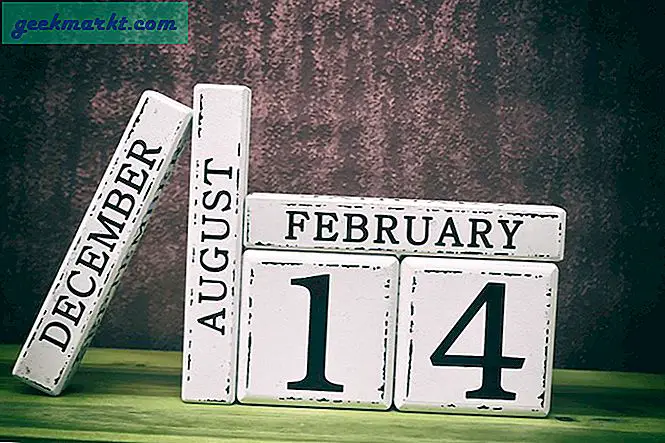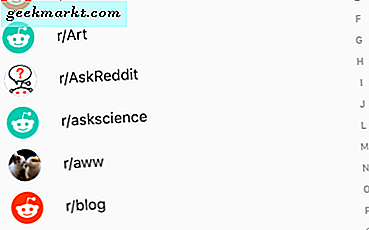NTFS (een afkorting van het nieuwe technologiebestandssysteem) is een standaardbestandssysteem voor Windows. Het werd voor het eerst geïntroduceerd in Windows NT en is in de loop der jaren alleen maar beter geworden. Het ondersteunt alle moderne functies zoals codering, journaling (gegevensverlies verminderen), bestandsrechten, compressie enz.
Aangezien Windows nog steeds het meest populaire desktop-besturingssysteem is, worden de meeste externe harde schijven voorgeformatteerd met NTFS geleverd. Dit betekent dat u ze zonder problemen op Windows kunt gebruiken.
Maar op MAC wordt het NTFS-volume alleen-lezen, d.w.z. u kunt alleen gegevens van een externe harde schijf naar uw MAC kopiëren, maar niet andersom.

Nu kunt u uw harde schijf altijd formatteren naar FAT32 / exFAT en deze compatibel maken op beide platforms of zelfs de samba-server gebruiken om bestanden te delen tussen MAC en Windows.
Maar als u uw externe schijf voornamelijk op Windows gaat gebruiken, is het logisch om NTFS te behouden en soms, als u het op MAC wilt gebruiken, moet u software gebruiken.
Dus hier zijn drie tijdelijke oplossingen voor het gebruik van een NTFS-volume met MAC
Gebruik NTFS Drive op MAC
# 1 Terminal
Nu weet je het misschien niet, maar modern MAC OS ondersteunt NTFS-volume (zowel lezen als schrijven). Deze functie is echter standaard uitgeschakeld. Waarom? Daar komen we later op terug,
Als u de ondersteuning voor NTFS wilt inschakelen, kunt u dit eenvoudig doen door een klein bestand te bewerken.
1. Plaats gewoon uw harde schijf, noteer in uw MAC de naam van de schijf.
2. Druk nu op cmd + spatiebalk om schijnwerpers te lanceren, typ terminal en druk op enter.
3. Plak in de terminal de volgende opdracht.
sudo nano / etc / fstab
Met deze opdracht vertel je de supergebruiker om het fstab-bestand te openen met de nano-teksteditor. U moet het inlogwachtwoord invoeren.

4. Vervolgens wordt een nieuw venster geopend, maar u ziet er niets op. Plak gewoon de volgende opdracht.
LABEL = DRIVE_NAME geen ntfs rw, auto, nobrowse
Vervang de stationsnaam door de naam van de harde schijf. En bewaar wijzigingen. Om dat te doen, typ je eerst CTRL + o (o voor oranje) om gegevens te schrijven en CTRL + x om af te sluiten. En dat is het.

5. Start uw MAC opnieuw op en ga onder finder naar "Go -> Go to Folder" en typ / Volumes. U zult uw NTFS-schijf.

Oordeel: dit is de meest eenvoudige methode. Ik geef er echter niet de voorkeur aan, en het wordt ook niet aanbevolen door Apple (en daarom is het verborgen) omdat het experimenteel is en mensen die dit hebben geprobeerd, een fout hebben gemeld. En, aangezien er andere oplossingen zijn, waarom het risico nemen.
# 2 NTFS -3g (aanbevolen)
Dit is de meest populaire methode, en ook degene die ik nu gebruik. In plaats van de kernsysteeminstellingen via de terminal te sleutelen, kunt u gratis software zoals NTFs-3g installeren.
De ontwikkeling van NTFS 3g is lange tijd gestopt. Maar u kunt het nog steeds laten werken door een paar extra pakketten te installeren.
Nou precies, je moet 3 programma één voor één installeren. Ik heb deze handleiding over MACbreaker, en hier is de samenvatting van het proces, bekijk voor details het originele artikel.
Begin eerst met fuse voor OS X - dit biedt een raamwerk voor NTFS-ondersteuning.
Download het vanaf hier en installeer het zoals u normaal doet. Zorg ervoor dat u onder het installatietype de "MacFUSE-compatibiliteitslaag" aanvinkt. Als u klaar bent, start u het systeem opnieuw op.
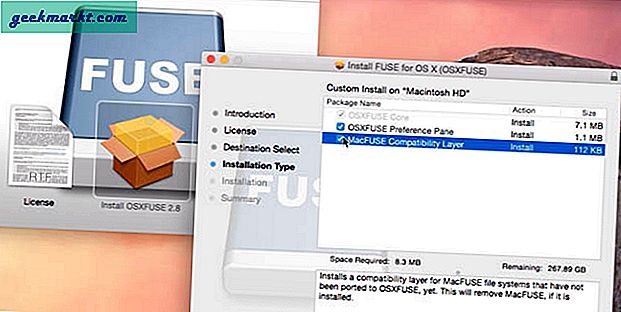
Installeer vervolgens de NTFS 3g. Dit is de eigenlijke software die verantwoordelijk is voor het bieden van schrijfondersteuning voor uw bestand.

Installeer ten slotte de zekering. Wacht. Aangezien NTFS-3g niet is bijgewerkt vanaf 2010, zult u een fout als deze zien wanneer het systeem opstart. Dus het zal dat verwijderen.

Dus eigenlijk download je al deze 3 software en installeer je ze een voor een in dezelfde volgorde. Het wordt aanbevolen om uw systeem na elke installatie opnieuw op te starten. En als u klaar bent, sluit u uw harde schijf aan en kunt u deze nu zowel lees- als schrijftoegang gebruiken.
Vonnis: Het goede deel is dat het gratis, veilig en stabiel is. Als je het een tijdje gebruikt, heb ik nooit een probleem gehad. En het slechte is dat je drie verschillende pakketten moet installeren, waardoor het onpraktisch wordt als je het op de computer van je vrienden wilt proberen.
# 3 Paragon of Textra (betaald)
Het is vergelijkbaar met NTFS-3g, maar u hoeft maar één software te installeren. Omdat dit een betaalde versie is, worden bugs regelmatig opgelost en is de software stabieler dan NTFS-3g.
Maar aan deze stabiliteit hangt een prijskaartje. Paragon ($ 19) en Textra ($ 24) zijn duur en worden geleverd met een licentie voor één computer. Er is echter een proefversie die u gratis kunt proberen.
Vonnis: Persoonlijk heb ik hun service niet geprobeerd, omdat ik geen probleem had met NTFS-3g. Afgaande op de beoordelingen online, zijn deze voor professioneel gebruik echter beter.
Conclusie
Voor algemeen gebruik is NTFS-3g een goede oplossing. NTFS is het meest stabiele bestandssysteem voor Windows en met stuurprogramma's zoals NTFS-3g kun je het gemakkelijk laten werken op MAC.
Als u echter met meerdere MAC-computers werkt, is het geen goed idee om NTFS-3g op de computer van uw vriend te installeren. Het is ook niet elke keer betalen of een terminal gebruiken. Dus in dergelijke gevallen wilt u misschien naar een ander bestandssysteem kijken, zoals exFAT - dat lijkt op NTFS maar werkt met zowel MAC als Windows.